Dossier : 15 apps iPhone et iPad pour les marier au Mac et PC + tutos pratiques
Dossier : 15 apps iPhone et iPad pour les marier au Mac et PC + tutos pratiques
L’iPhone, l’iPad et les Mac représentent un véritable écosystème et Apple travaille à faciliter la transition entre les différents appareils. Avec l’arrivée d’iCloud, les produits marqués de la pomme se sont rapprochés encore plus les uns des autres. Désormais, il est extrêmement facile de passer de l’iPad au Mac pour terminer sur l’iPhone. Qu’il s’agisse d’une page web, de livre, de film, de musique ou même de documents, il n’y a pas grand-chose à faire pour avoir accès à nos contenus partout et tout le temps.
Mais certains développeurs ont décidé de renforcer encore un peu plus ce lien en proposant des applis Mac (et PC parfois) qui connectent ordinateur et iPhone pour des fonctionnalités plus avancées. C’est précisément le thème de ce dossier hebdomadaire. En avant donc pour un tour d’horizon du lien
iPhone-Mac, mais aussi iPad et Apple Watch en applications pratiques :
Dropbox : la magie du nuage
Est-ce bien la peine de présenter Dropbox, l’un des pionniers du stockage en ligne gratuit ? Disponible en version universelle pour iOS et bien évidemment sur Mac et PC, c’est un moyen très pratique d’emporter partout avec soi ses fichiers importants et ses photos préférées. Rapide, gratuit et très bien intégré sur les différentes plateformes, voilà une excellente façon d’utiliser le Cloud et de dire au revoir aux clés USB.
- DropBox est disponible gratuitement sur l’App Store et compatible iPhone et iPad
- DropBox sur macOS est disponible ici gratuitement
Apple propose également sa solution de gestion de fichiers avec iCloud, mais cela reste moins complet. Malgré tout, la firme de Tim Cook améliore son nuage régulièrement. Dernièrement, c’est une app Fichiers qui a fait son apparition avec iOS 11. Elle permet notamment de gérer facilement les fichiers d’iCloud, mais aussi ceux de Dropbox, d’ailleurs. Voir ici pour en savoir plus sur cette app Fichier.
Type2phone : un clavier externe pour iPhone et iPad
Type2phone est une petite application bien pratique. Pour faire simple, elle transforme le clavier du Mac en un clavier externe Bluetooth pour iPhone ou iPad. Ceux qui ont de gros doigts vont apprécier. Une fois l’ordinateur jumelé en Bluetooth à l’iPad ou à l’iPhone, il suffit de lancer l’application et de taper au clavier pour voir s’afficher le texte sur
l’appareil mobile. C’est magique !
Transférer images et vidéo en un clin d’oeil
Mac et iPhone peuvent communiquer grâce à AirDrop et s’envoyer très facilement de photos et des vidéos d’un appareil à l’autre. C’est simple et pratique, mais la détection des appareils est parfois un peu longue, et AirDrop n’est pas disponible sur les Mac et appareils iOS d’anciennes générations. Il existe heureusement des solutions alternatives parfois même plus rapides :
- Instashare :
Instashare, par exemple, est une sorte d’AirDrop amélioré. Avec cette app, il suffit de cliquer une fois pour transférer un fichier. Mieux encore, il y a une extension dans l’appli photo native, ainsi, il n’y a même plus à ouvrir l’app Instashare. Cerise sur le gâteau, contrairement à AirDrop, cela fonctionne aussi sous Windows.
- Instashare pour iPhone et iPad est disponible gratuitement sur l’App Store
- Instashare pour Mac est disponible ici sur l’App Store pour 5,49 €
Quand l’iPhone devient un écran additionnel du Mac
Qui n’a jamais eu envie d’étendre un peu l’écran de son MacBook ? C’est exactement ce que propose AirDisplay. En installant l’application pour ordinateur et sa version iOS sur l’iPhone ou l’iPad, ce(s) dernier(s) pourra(ont) être utilisé(s) en tant qu’écran(s) additionnel(s) pour le Mac. C’est grâce au Wi-Fi que la magie opère. On vous avait proposé une vidéo dans cet article.
- Air Display est disponible ici sur l’App Store pour 10,99 euros
- Air Display pour Mac est à télécharger ici
Pour une même fonction, mais via une liaison USB en lieu et place de la liaison sans fil, il existe également l’application Duet Display. Cette dernière, testée ici permet donc d’utiliser l’iPhone ou l’iPad en tant qu’écran externe en liaison filière grâce à un câble de recharge classique Apple. Avantages : pas de lags liés au Wi-Fi etles appareils mobiles restent chargés.
- Duet Display est disponible ici sur l’App Store pour 10,99 €, compatible iPhone et iPad
- L’application Mac est à télécharger gratuitement sur cette page
Reflector : retrouvez l’iPhone et l’iPad sur votre Mac
Présentation, éducation, développement, captures,il existe mille et une raison pour avoir besoin d’afficher l’écran de l’iPhone ou de l’iPad sur son écran d’ordinateur. C’est précisément pour cela que l’app justement baptisée Reflector a été créée. L’application utilise la technologie AirPlay pour afficher l’écran de l’iPhone ou iPad directement sur l’écran du Mac. L’affichage répond bien, il est même possible de réaliser des vidéos. Cela fonctionne sur Mac, mais également sur PC.
Sur OS X, Apple propose une fonction pour le moins similaire qui permet d’afficher et de filmer l’écran de l’iPhone ou de l’iPad. Néanmoins et contrairement à ce que propose Reflector, il faut connecter l’iPhone avec un câble. Pour davantage de détails sur la manipulation, c’est par ici.
iMessage : Communiquer facilement d’iPhone et/ou iPad à Mac
Comment parler de communication entre iPhone, iPad et Mac sans évoquer iMessage. Ici, il n’y a rien à faire à part quelques opérations de paramétrage à lire ici. Tout est installé par défaut
aussi bien sur l’iPhone et l’iPad que sur le Mac.
Il est par exemple possible d’envoyer et de recevoir les SMS sur son Mac. Pour tout savoir, direction notre article dédié.
L’iPhone comme clavier, souris ou bien plus
“There’s an app for that”, disait Steve Jobs et il faut bien avouer que c’est souvent vérifié. Ainsi, il y a aussi une application pour transformer votre iPhone en clavier ou souris sans fil pour votre ordinateur, qu’il soit Mac ou PC. Que vous ayez besoin d’un clavier d’appoint, d’une simple souris ou même d’un Trackpad, l’application suivante peut rendre bien des services.
Prendre le contrôle de son Mac à distance avec l’iPhone ou l’iPad
Pour dépanner, accéder à l’ordinateur ou simplement pour le fun, il est aussi possible de prendre le contrôle à distance de l’ordinateur directement depuis l’iPhone ou l’iPad. Pour cela plusieurs applications existent, les voici :
- Screens est disponible ici sur l’App Store pour 21,99 euros
- Splashtop Personnal est disponible ici sur l’App Store
- LogMeIn est disponible gratuitement sur l’App Store
Mais pour aller encore plus loin, il existe des apps permettant de transformer l’iPhone ou l’iPad en véritable surface de contrôle supplémentaire et complémentaire au duo clavier souris utilisé sur un Mac :
Alfred
La première d’entre elles est Alfred Remote. À installer sur l’iPhone ou l’iPad en complément de l’app de productivité Alfred sur Mac, un logiciel remplaçant la barre Spotlight, entre autres. Alfred Remote va permettre de se créer des panneaux de commandes sur l’appareil iOS, comprenant des raccourcis pour ouvrir des apps sur le Mac, Safari, Mail, iTunes, ou bien même des adresses web directement, ou encore servir de macro-commandes pour activer des Automator, etc. La liaison se fait en Wi-Fi et la latence entre les deux appareils est quasi nulle !
- Alfred pour Mac et son Powerpack indispensable pour utiliser Alfred Remote est disponible ici pour 21 euros environ
Transformer l’iPhone en Webcam sans fil
Eh oui, l’iPhone et l’iPad disposent d’une caméra, alors pourquoi ne pas l’utiliser en tant que Webcam sans fil ? C’est ce que permet de faire l’application WebCamera. Il suffit d’installer une application gratuite sur le Mac ou PC pour pouvoir utiliser l’iPhone relié en Wi-Fi pour Skype et autres applis de messagerie / visioconférence.
Téléphoner avec le Mac
Évidemment, il n’est pas question ici de porter le Mac à l’oreille… Auparavant, il existait des applications pour téléphoner avec le Mac comme Dialogue que nous avons testée ici. Mais depuis OS X Yosemite, tout cela est révolu.
Désormais, la fonction téléphone est disponible nativement grâce à FaceTime. Il suffit de respecter scrupuleusement la marche à suivre donnée dans cet article. Une fois le tout paramétré, un simple clic suffit à répondre ou à passer un appel grâce au haut-parleur de l’ordinateur à la simple condition que l’iPhone soit dans les parages.
Verrouiller, déverrouiller le Mac à distance
Avec l’iPhone
Lorsque l’on s’absente et que l’on revient régulièrement à son poste de travail, on peut avoir envie et même besoin de trouver une solution simple pour verrouiller et déverrouiller le Mac. Une app pour ça ? Of course Sir !
MacID peut en effet permettre d’utiliser le Touch ID de l’appareil iOS pour déverrouiller un Mac. En installant un client sur le Mac en plus de l’appli iPhone, l’utilisateur peut se servir du capteur d’empreinte de son iPhone ou de son iPad pour, via Bluetooth, lancer le déverrouillage de sa session sur le Mac. On en a parlé dans cet article.
Avec l’Apple Watch
Avec macOS Sierra et versions ultérieures, une nouvelle fonctionnalité permet à une Apple Watch associée au compte iCloud utilisé sur le Mac, de servir de verrou pour le Mac en question. Ainsi, quand l’utilisateur équipé de son Apple Watch se rapproche de son Mac, celui-ci ouvre la session automatiquement.
Presse-papier universel
iOS 10 et macOS Sierra ont amené une fonction de presse-papier universel qui permet de retrouver sur toutes ses machines (dans le presse-papier, prêt à être collé) ce qui a été copié (liens web, texte, et images) depuis un Mac, iPhone ou iPad.
Il existe des alternatives cependant, ce qui évite d’avoir à installer l’un ou l’autre des deux OS cités ci-dessus.
Copied
L’application est disponible sur iPhone, iPad et Mac et permet de partager un presse-papier entre machines. Elle propose également des fonctionnalités supplémentaires vues dans notre article dédié ici, comme un historique, la possibilité d’organiser les contenus copiés en liste, et bien d’autres choses.
- Copied pour iPhone et iPad est disponible gratuitement (avec achat intégré) sur l’App Store
- Copied pour Mac est disponible ici sur le Mac App Store pour 8,99 euros
Clippo
Voici une app annonçant des fonctionnalités similaires à Copied, mais moins connue et également moins chère. Une alternative potentiellement intéressante !
- Clippo est disponible ici sur l’App Store pour 2,29 euros
- Clippo pour macOS est disponible ici sur l’App Store Mac pour 2,29 euros
Et pour terminer, rappelons que ce type de dossier ne peut être exhaustif. Vous aurez forcément d’autres applications à conseiller parce que vous les appréciez et les pratiquez au quotidien. N’hésitez pas à le faire via les commentaires en indiquant leurs points forts et vos préférences !

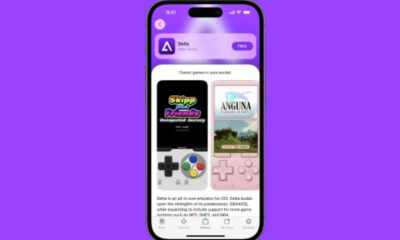

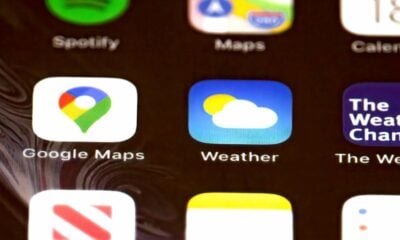











Hammer head (posté avec l'app i-nfo.fr V2)
3 décembre 2017 à 12 h 02 min
Rien à voir avec le sujet, je suis tombé sur @iphoneRevolt sur Twitter
franchement ils sont fou les gars
David (posté avec l'app i-nfo.fr V2)
21 novembre 2016 à 15 h 16 min
Tu peux être ironique mais tout cela est du blocage de la part d’Apple et
c’est tout.
N’importe quel autre téléphone peut se connecter à mon Mac en Bluetooth sauf
iPhone
De même iTunes et iMovie ne reconnaissent pas mon iPhone mais iPhoto le
reconnaît et me demande un code spécifique pour le débloquer…
Pochineko
21 novembre 2016 à 10 h 42 min
C’est terrible… Et la compatibilité entre les Windows Phone et un 486DX
sous Windows 3.1, on en parle ?
David (posté avec l'app i-nfo.fr V2)
20 novembre 2016 à 11 h 58 min
Un véritable écosystème?…. A condition de débourser régulièrement du
nouveau matériel…
j’ai un mac qui ne peut plus communiquer en Bluetooth Avec iPhone depuis iPhone
4s
Et comme mon mac est "obsolète" et ne supporterai pas les iOS comme Yosemite et
Sierra mon iPhone n’est même plus reconnu par iTunes qui pourtant est à jour
mais pour l’iOS Lion car forcément y a des nouvelles mises à jour iTunes qui
vont avec les iOS supérieurs … Niveau super écosystème c’est à revoir …